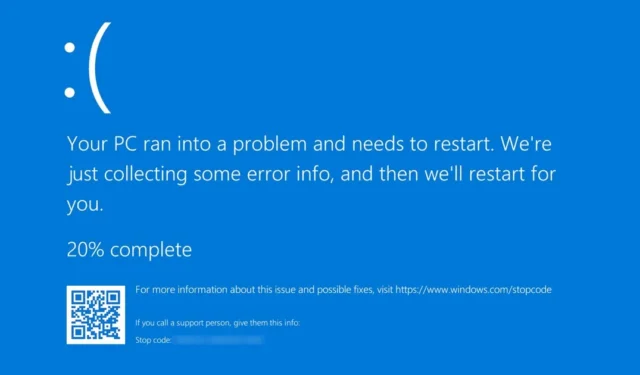
Windows를 사용하는 동안 때때로 BSOD 오류가 발생할 수 있습니다. BSOD는 오류의 실제 원인을 알려주지는 않지만 오류 중지 코드는 알려줍니다.
컴퓨터가 잠기고 블루 스크린이 표시되어 문제가 발생했음을 알려줍니다. 이와 함께 오류 중지 코드도 표시됩니다.
Windows BSOD 오류는 기억하기 어려울 수 있으므로 사용자는 이벤트 뷰어를 통해 오류 코드를 다시 확인하는 방법을 찾았습니다. 이벤트 뷰어는 컴퓨터를 사용할 때 발생하는 모든 오류를 보고합니다.
많은 Windows 사용자가 이벤트 뷰어에서 비정상적인 오류 코드를 보고했습니다. 사용자들은 컴퓨터가 BSOD에 진입하거나 정지할 때 이벤트 뷰어에 ‘이벤트 ID: 1001’이 표시된다고 주장했습니다.
이벤트 ID 1001 오류가 나타나는 이유
따라서 Windows 오류 보고 이벤트 ID 1001 오류가 이벤트 뷰어에 나타나면 먼저 그 이유를 알아야 합니다. 이벤트 ID 1001 오류가 나타나는 이유는 다음과 같습니다.
- 여유 RAM이 부족합니다.
- Windows 보안과 충돌하는 타사 바이러스 백신
- 손상된 시스템 파일
- 바이러스/악성코드
- 높은 디스크 사용량/낮은 디스크 공간
Windows 오류 보고 이벤트 ID 1001의 주요 원인은 다음과 같습니다.
Windows에서 이벤트 ID 1001 오류를 수정하는 방법
이제 Windows 오류 보고 이벤트 ID 1001의 가능한 모든 원인을 알았으므로 문제를 해결해야 합니다. 오류 메시지를 해결하는 것은 쉽습니다. 당신이 할 수 있는 일은 다음과 같습니다.
1. 타사 바이러스 백신 소프트웨어 비활성화
위에서 언급한 것처럼 이벤트 ID 1001 오류는 일반적으로 타사 바이러스 백신 소프트웨어가 Windows 보안과 충돌할 때 나타납니다. 문제를 해결하려면 타사 바이러스 백신 프로그램을 꺼보세요.
바이러스 백신 소프트웨어를 사용하지 않는 경우 방화벽 응용 프로그램을 꺼야 합니다. 타사 방화벽 프로그램도 Windows 보안 방화벽과 충돌하여 오류 메시지가 나타납니다.
따라서 제어판을 열고 타사 바이러스 백신 소프트웨어를 찾으십시오. 마우스 오른쪽 버튼을 클릭하고 제거를 선택합니다 .
2. 악성코드 검사
맬웨어 및 바이러스는 Windows 오류 보고 이벤트 ID 1001의 또 다른 원인입니다. 따라서 다음 방법을 따르기 전과 타사 바이러스 백신 프로그램을 비활성화한 후 PC에서 맬웨어를 검사해야 합니다.
이제 타사 맬웨어 방지 프로그램을 비활성화했으므로 Windows 보안을 사용하여 위협을 검색해야 합니다. Windows 보안을 사용하여 Windows에서 전체 검사를 실행하는 방법은 다음과 같습니다.
1. 먼저 Windows 검색을 클릭하고 Windows Security를 입력합니다 .
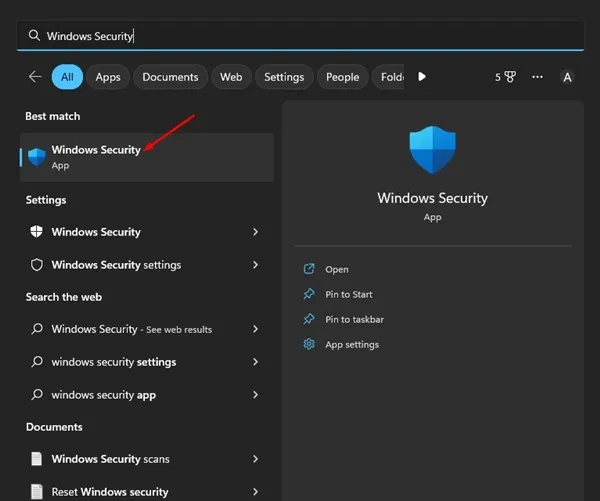
2. Windows 보안이 열리면 바이러스 및 위협 방지 탭으로 전환합니다.
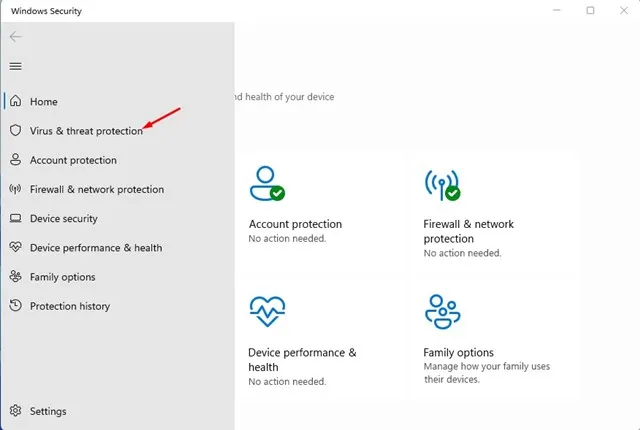
3. 오른쪽에서 스캔 옵션을 클릭합니다 .
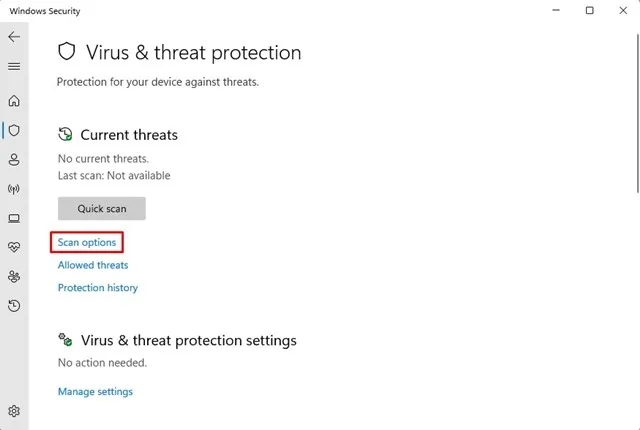
4. 다음 화면에서 전체 검사를 선택 하고 지금 검사를 클릭합니다.
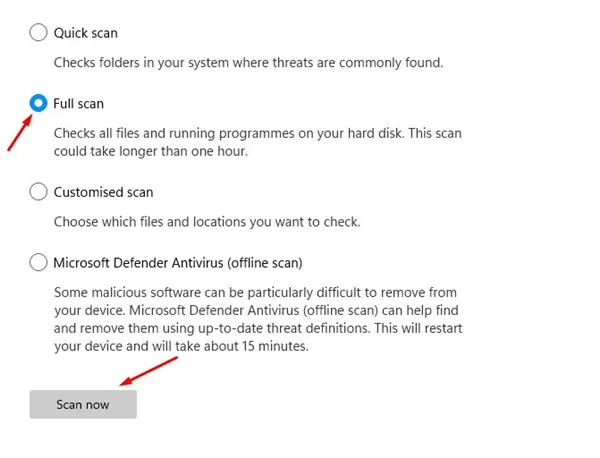
그게 다야! 이제 Windows 보안은 하드 디스크에 있는 모든 파일과 실행 중인 프로그램을 검사합니다. 이 스캔을 완료하는 데 1시간 이상 걸릴 수 있습니다.
3. 의심스러운 백그라운드 앱을 모니터링하고 닫습니다.
BSOD 이벤트 ID 1001을 트리거할 수 있는 앱은 거의 없습니다. Windows 오류 보고 이벤트 ID 1001을 자주 트리거하는 앱은 악성이며 백그라운드에서 자동으로 실행됩니다.
따라서 Windows에서 작업 관리자를 열고 실행 중인 모든 앱을 자세히 살펴봐야 합니다. 기기에서 실행하면 안 되는 앱을 발견하면 해당 앱을 마우스 오른쪽 버튼으로 클릭하고 작업 끝내기 옵션을 클릭하세요.
오래된 드라이버는 Windows에서 이벤트 ID 1001 오류가 발생하는 또 다른 중요한 이유입니다. 이 방법에서는 장치에 설치된 모든 오래된 드라이버를 찾아서 업데이트해야 합니다. Windows에서 오래된 드라이버를 업데이트하는 방법은 다음과 같습니다.
1. Windows 검색에 장치 관리자를 입력하세요 . 그런 다음 가장 일치하는 결과 목록에서 장치 관리자 앱을 엽니다.
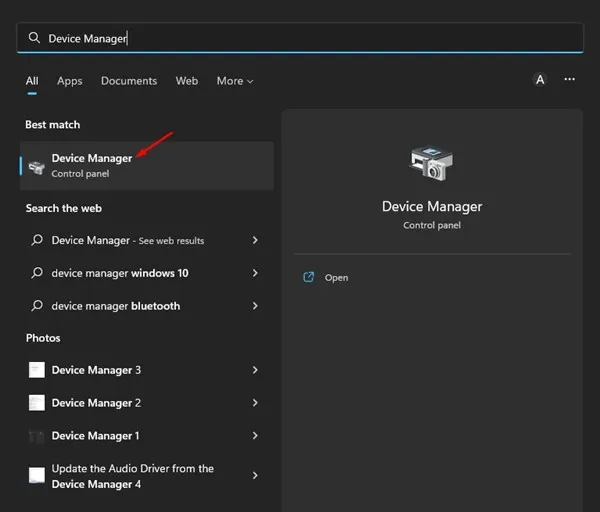
2. 장치 관리자가 열립니다. 문제가 있는 장치 드라이버를 확인해야 합니다. 문제가 있는 장치에는 대부분 노란색 느낌표가 표시 됩니다 .
3. 문제가 있는 장치를 마우스 오른쪽 버튼으로 클릭하고 드라이버 업데이트를 선택합니다 .
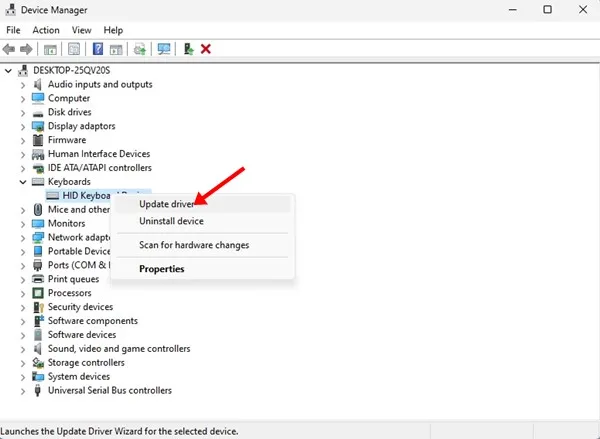
4. 드라이버를 어떻게 검색하시겠습니까? 프롬프트에서 자동으로 드라이버 검색 옵션을 선택합니다.
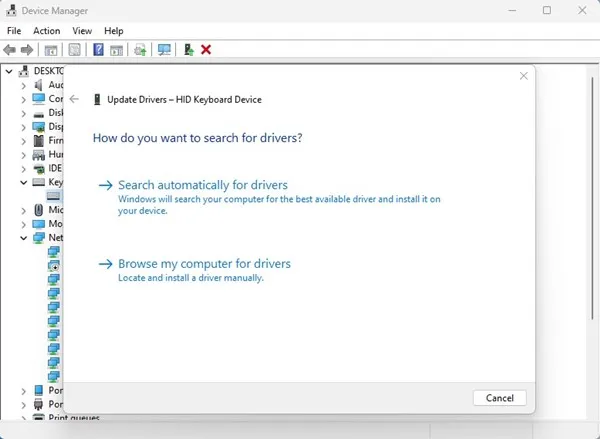
그게 다야! 이것이 Windows에서 이벤트 ID 1001 오류를 해결하기 위해 드라이버를 업데이트하는 방법입니다.
5. 가상 메모리 할당 확장
Windows에는 운영 체제가 RAM인 것처럼 사용하는 하드 디스크 영역인 페이징 파일이 있습니다. 때로는 가상 메모리가 적어 이벤트 뷰어에서 이벤트 ID 1001 오류가 발생하기도 합니다.
따라서 이 문제를 해결하려면 Windows 운영 체제에서 가상 메모리 할당을 확장해야 합니다. 당신이해야 할 일은 다음과 같습니다.
1. 먼저 Windows 검색을 클릭하고 모양 조정 을 입력합니다 . 그런 다음 목록에서 Windows 앱의 모양 및 성능 조정을 엽니다.
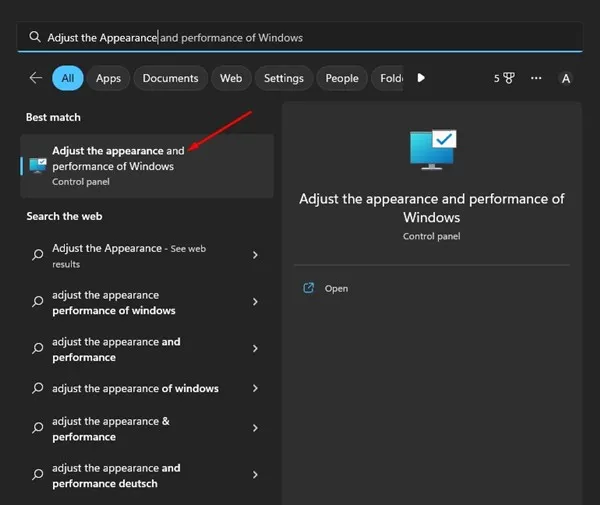
2. 나타나는 창에서 고급 탭으로 전환한 다음 가상 메모리 아래에 있는 변경 버튼을 클릭합니다 .
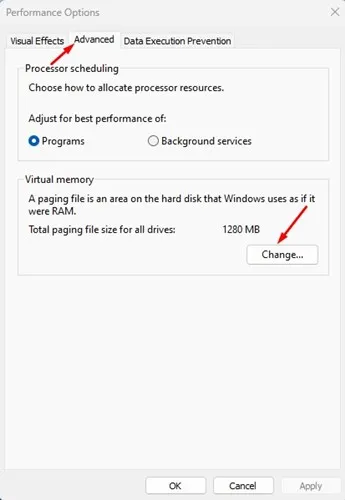
3. 가상 메모리에서 ‘모든 드라이브의 페이징 파일 크기 자동 관리’ 확인란을 선택 취소합니다 . 다음으로 사용자 정의 크기를 선택합니다 .
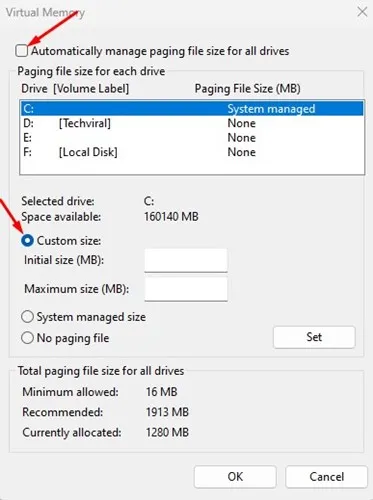
4. ‘모든 드라이브의 총 페이징 파일 크기’ 섹션에서 자세한 내용을 확인해야 합니다. 이러한 사항을 고려하여 ‘ 초기 크기 ‘ 및 ‘ 최대 크기 ‘ 상자 의 값을 설정하여 PC의 가상 메모리 할당을 늘려야 합니다 .
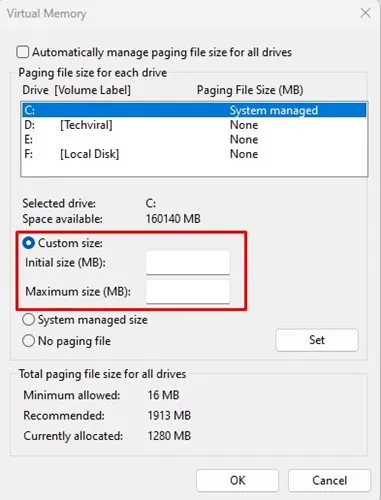
5. 변경한 후 확인 버튼을 클릭합니다.
그게 다야! 이는 Windows 오류 보고 이벤트 ID 1001을 해결하기 위해 가상 메모리 할당을 확장할 수 있는 방법입니다.
6. 디스크 정리 유틸리티 실행
PC의 저장 공간이 부족한 경우에도 오류 메시지가 나타날 수 있습니다. 저장소 문제를 처리하는 가장 좋은 방법은 디스크 정리 유틸리티를 사용하는 것입니다. Windows에서 디스크 정리 유틸리티를 실행하는 방법은 다음과 같습니다.
1. 먼저 Windows 검색을 클릭하고 디스크 정리를 입력합니다. 그런 다음 일치하는 결과 목록에서 디스크 정리 유틸리티를 엽니다.
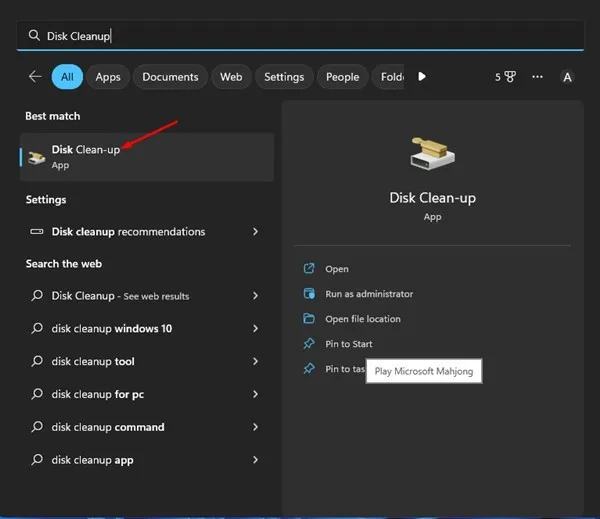
2. 디스크 정리 프롬프트에서 OS 설치 드라이브를 선택 하고 확인 버튼을 클릭합니다.
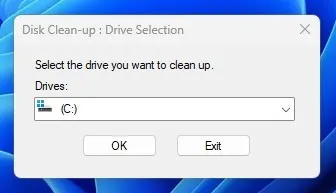
3. 이제 유틸리티는 삭제할 수 있는 파일을 반환합니다. 모든 파일을 선택 하고 확인 버튼을 클릭합니다 .
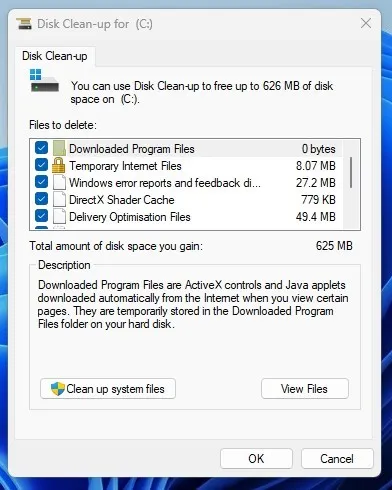
4. 확인 메시지가 표시됩니다. 파일 삭제 버튼을 클릭하여 선택을 확인합니다.
그게 다야! 이것이 Windows에서 디스크 정리 유틸리티를 실행하는 방법입니다.
7. 호환 모드에서 애플리케이션 실행
BSOD를 트리거하는 정확한 응용 프로그램을 파악할 수 있으면 해당 특정 응용 프로그램을 호환 모드에서 실행해 볼 수 있습니다. Windows 11의 호환 모드에서 앱을 실행하는 방법은 다음과 같습니다.
중요: Google Chrome을 사용하여 귀하가 수행해야 할 작업을 보여드렸습니다. PC에서 BSOD를 실행하는 앱에 대한 단계를 수행해야 합니다.
1. Google Chrome 브라우저를 마우스 오른쪽 버튼으로 클릭하고 속성을 선택합니다 .
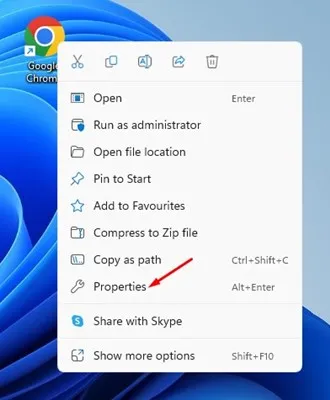
2. Chrome 속성에서 호환성 탭으로 전환합니다.
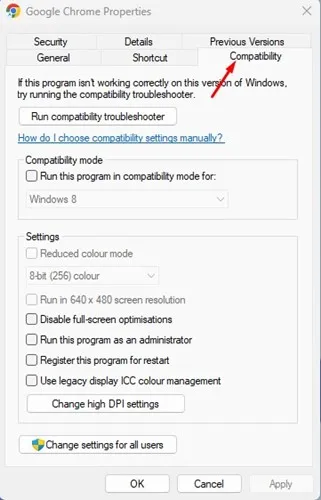
3. 그런 다음 호환성 모드 섹션에서 호환 모드에서 이 프로그램 실행 옵션을 선택합니다.

4. 사용 중인 버전보다 낮은 Windows 버전을 선택합니다.
5. 변경한 후 적용을 클릭 하고 Chrome 속성을 닫습니다.
변경한 후에는 컴퓨터를 다시 시작하십시오.
8. SFC 명령 실행
위에서 언급했듯이 이벤트 ID 1001 오류는 시스템 파일 손상으로 인해 발생합니다. 따라서 이벤트 뷰어에 오류 메시지가 계속 나타나면 SFC 명령을 실행해야 합니다. Windows에서 SFC 스캔을 실행하는 방법은 다음과 같습니다.
1. 먼저 Windows 검색을 클릭하고 명령 프롬프트를 입력합니다. 명령 프롬프트를 마우스 오른쪽 버튼으로 클릭하고 ‘ 관리자 권한으로 실행 ‘을 선택합니다.
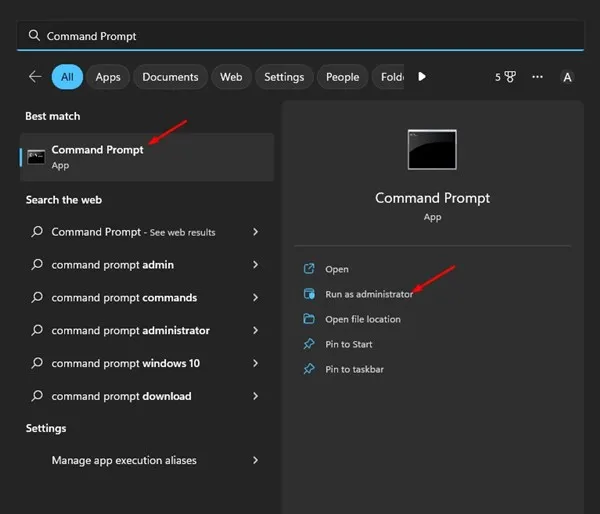
2. 명령 프롬프트가 나타나면 주어진 명령을 입력하십시오:
DISM.exe /Online /Cleanup-image /Restorehealth
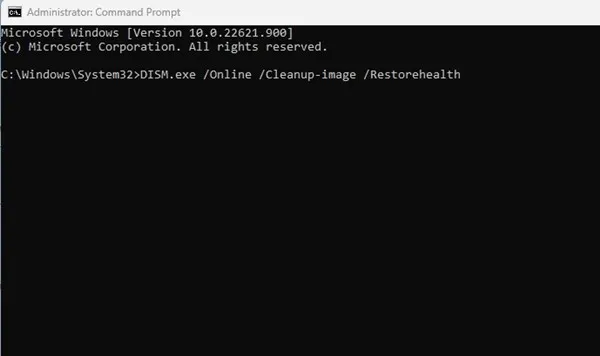
3. 완료되면 명령 프롬프트에서 SFC 명령을 실행합니다.
sfc /scannow
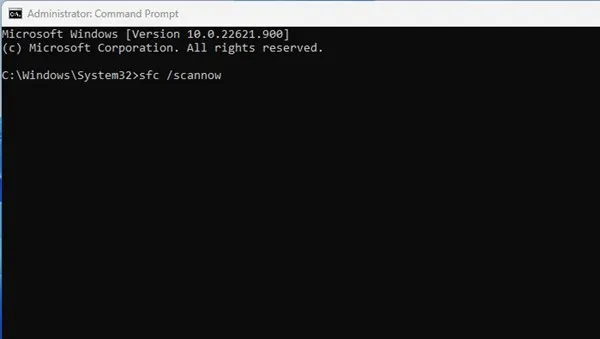
그게 다야! 이제 Windows는 손상된 시스템 파일을 자동으로 검색합니다. 손상된 파일이 발견되면 수정을 시도합니다.
따라서 Windows에서 이벤트 ID 1001 오류를 해결하는 몇 가지 가장 좋은 방법은 다음과 같습니다. 이벤트 ID 1001 오류를 해결하는 데 도움이 더 필요한 경우 댓글을 통해 알려주시기 바랍니다. 또한 기사가 도움이 되었다면 친구들과 공유해 보세요.




답글 남기기